表記を追加
デジタルリソースを管理するには、次の役職が必要です。
- デジタル目録オペレーター
- デジタル目録オペレーター(拡張)(削除操作に必要です)
- コレクション目録オペレータ(新しいデジタル表記を追加するときに必要です)
表記を追加
新しいデジタル表記を追加する場合は、 コレクション目録オペレーター の役職が必要です。このページにはデジタル目録オペレーターの権限を使用してアクセスできますが、必須の コレクションフィールドが表示されないため、フォームを送信しようとするとエラーメッセージが表示されます。コレクションの詳細については、コレクションの管理を参照してください。
この手順は、スタッフがデジタルコンテンツを目録に追加する場合に関連します。ユーザーの代理でデジタルコンテンツを追加する場合は、スタッフを介したデポジットをご覧ください。ユーザーは、スタッフの承認を条件として、専用インターフェイスを使用してコンテンツを追加することもできます。ユーザーデポジットを参照してください。
既存のタイトルに表記を追加する方法
- デジタルタイトルを検索し、行アクションから[表記の追加]を選択するか、表記リンクを選択して[表記の追加]を選択します。 [表記の詳細]ページ([リソース > 目録の作成 > デジタル表記の追加])から[既存]を選択してタイトルを検索し、コレクションを選択することにより、既存のタイトルから表記を追加することもできます。以下が表示されます。フォームがコレクションに関連付けられている場合、フォームで設定されたフィールドが表示されますが、必ずしも以下で説明するフィールドではありません。(フォームの詳細については、フォームの操作を参照してください。)
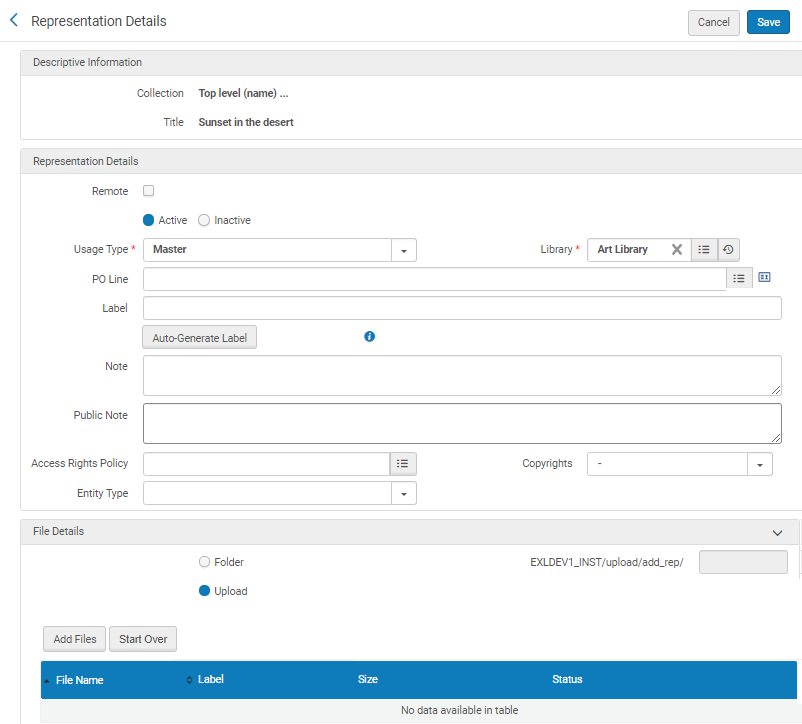 表記の詳細 - 既存のタイトル
表記の詳細 - 既存のタイトル - 次の表に従って、[表記の詳細]セクションのフィールドに入力します。
表記の詳細フィールドの説明 フィールド 説明 表現詳細 リモート チェックボックスをオフにして、Almaで保持されている表記を追加します。 有効/無効 [有効]または[無効]を選択して、表現物が検出可能かどうかを判断します。表記を非アクティブに設定した場合、 書誌レコードに他にアクティブな表記がない場合は、レコードを非表示にするかどうかを尋ねるポップアップが表示されます。 使用タイプ(必須) 使用タイプを選択します。オプションは、プライマリ、修正プライマリ、 派生、 および 補助です (プライマリはオリジナルのコピーです。修正プライマリはプライマリから変更されたバージョンで、データ損失のないもの。派生は、例えば解像度の低いコピーです。補助は、例えば目次など、本文を補足するものです)。 補助使用タイプは、スキャンされたタイトルページや目次など、タイトルのメタデータレベルの追加情報を提供するデジタル目録です。この目録は、Primoではデジタルとして利用可能なため、索引付けされません。デフォルトの表示ロジックルール設定では、そのような目録の表現配送サービスを非表示にします。クイックアクセスを有効にするには、 [設定] > [フルフィルメント] > [ディスカバリーインターフェイス表示ロジック] > [表示ロジックルール]でこのサービスを非表示にするルールがないことを確認してください。図書館(必須) 表記に関連付けられている所有図書館を選択します。権限に応じて利用可能な図書館のみが表示されることに注意してください。 注文明細(POL) リストから選択するか、注文明細を手動で入力して、表現を関連付けるデジタル注文明細を選択します。表現に関連付けることができるのは、デジタル注文明細タイプのみです。表現と同じ図書館で作成された注文明細のみが利用可能です。あなたが選択するその他の詳細アイコン  購入注文明細行の詳細を表示します。詳細については、 注文明細を手動で作成するを参照してください。
購入注文明細行の詳細を表示します。詳細については、 注文明細を手動で作成するを参照してください。ラベル 代表ラベルは、そのアイテムの正確な説明を表し、所在地、利用可否情報の一部として表示されます。表記のラベルを入力してください。このラベルは、表示するを選択すると、リポジトリの検索結果に表示され、このラベルに従ってアルファベット順にソートされます。表記を編集するときに、ラベルを自動生成できます。表記メタデータとコンテンツの編集を参照してください。自動生成ラベル テンプレートに基づいて表現のラベルを自動的に生成する場合に選択します。詳細については、一般的な表現用の表現物ラベルテンプレートの構成を参照してください。 メモ 表記のメモを入力します。これは内部向けのメモです。 公開メモ 表記の公開メモを入力します。このメモは、 [見る]を選択すると表示されます。 アクセス権ポリシー 表記に適用するアクセス権ポリシーを選択します。この表記を長期デジタル貸出用に設定する場合は、長期デジタル貸出用に設定されたアクセス権ポリシーを選択します。これを実行すると、次のアイコンが表示されます。  。詳細については、 [長期デジタル貸出]を参照してください。。
。詳細については、 [長期デジタル貸出]を参照してください。。著作権 表記に関連付ける著作権表示を選択します。 ここで設定された著作権表示は、アクセス権を介して設定されたものよりも優先されます。同時ユーザー数 このフィールドは、長期デジタル貸出用に構成されたアクセス権ポリシーを選択した場合にのみ表示されます。デジタル表現に 同時にアクセスできるユーザーの数を入力します。これは通常、デジタルバージョンに置き換えられる冊子コピーの数になります。 0 を入力すると、 リソースへのアクセスが一切できなくなります。 詳しくは、 [長期デジタル貸出] をご覧ください。エンティティタイプ 部分表記をサポートするエンティティタイプを選択します。表記を編集するとき、選択したエンティティタイプに応じて、追加のフィールドを使用できます。 - 次のいずれかのオプションを使用して、アップロードするファイルを選択します。
- フォルダ – S3の場所、つまり、ファイルが配置されているEXLDEV1_INST/upload/add_rep/ の下のフォルダーを入力します。 (ファイル名自体は入力しないでください)。(ファイルをS3にアップロードする方法については、[デベロッパーネットワーク]を参照してください。)
- アップロード – Almaにアップロードするファイルをドラッグアンドドロップするか、[ファイルの追加]を選択してファイルを選択します。
- [保存]を選択します。
表記は既存の書誌レコードに追加されます。
- [表記の詳細]ページを開きます([リソース > 目録の作成 > デジタル表記の追加])。以下が表示されます。
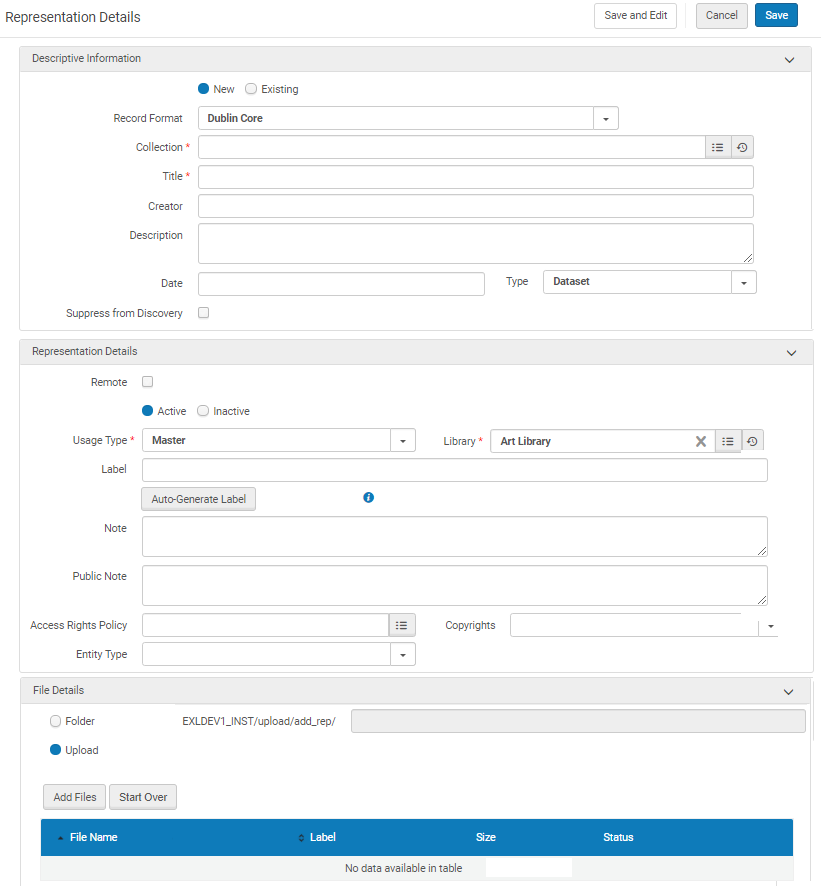 表記の詳細 - 新規
表記の詳細 - 新規 - 説明情報セクションの下にタイトルの情報を入力します。このクイック目録フォームを使用すると、書誌レコードの基本的なメタデータフィールドを入力し、デジタル目録の作成に集中できます。
- 表記の詳細を入力します。
- 次のいずれかの オプションを使用して、アップロードするファイルを選択します:
- フォルダ - ファイルがあるS3の保管場所を入力します。(ファイルをS3にアップロードする方法については、[デベロッパーネットワーク]を参照してください。)
- アップロード – Almaにアップロードするファイルをドラッグアンドドロップするか、[ファイルの追加]を選択してファイルを選択します。
- [保存]を選択してください。 新しいレコードが作成され、表記が追加されます。
単一のリモートデジタル表記を追加するには
インポートプロファイルを使用して、リモートデジタル表記を一括追加できます。詳細については、プロファイルタイプをインポートするを参照してください。
- [リソースを選択 > デジタル表記を追加]を選択します。[表記の詳細]ページが表示されます。
- 上記のとおり、[表記情報]と[表記の詳細]セクションに入力します。
- [リモート表記]チェックボックスを選択します。[リモート表記の詳細]セクションが表示されます。
 リモート表記詳細
リモート表記詳細 - [リモートデジタルリポジトリ]フィールドで、デジタル表記が存在するリモートデジタルリポジトリを選択します。(詳細については、リモートデジタルリポジトリの管理を参照してください。)
- [ソース形式]フィールドには、リモートリポジトリインスタンスがインポート用にサポートされているメタデータレコードの形式が表示されます。
- [OAIベースURL]フィールドに、OAIプロバイダーのURLを入力します。デフォルトのOAIベースURLを設定した場合、ここに表示されます。(詳細については、一般情報タブ(ウィザードのステップ1)を参照してください)。
- [接続]を選択します。Almaは、使用可能なメタデータプレフィックスとレコード識別子をチェックします。
- デジタル表記の[レコードの識別子]を選択します。
- 適切な[メタデータプレフィックス]を選択します。デフォルトのメタデータプレフィックスを設定している場合、ここに表示されます。(詳細については、一般情報タブ(ウィザードのステップ1)を参照してください)。
- デジタル表記の作成フローをテストするために[オープンテストページ]を選択します。(詳細については、OAIインポートプロトコルフローのテストを参照してください。)
- [完了]を選択します。 リポジトリ内でのアイテムから[見る]を選択する際に、デジタルリモート表記が表示されます。
デジタル表現を一括で削除するには:
書誌レコードからデジタル表現を一括で削除するには、書誌レコードのセットを作成し、そのセットでデジタル表現の取り消しジョブを実行します。ジョブの実行後に目録がないままになる書誌レコードを削除するようにジョブを設定できます。詳細については、デジタル表現の 取り消しを参照してください。

